2D-Elemente sind isoparametrische Dreiecke oder Vierecke mit 3 oder 4 Knoten, die in die globale YZ-Ebene eingegeben werden müssen. Abbildung 1 zeigt einige typische 2D-Elemente. Das Element kann planare oder axialsymmetrische Volumenkörper darstellen (siehe Abbildung 2). In beiden Fällen hat jeder Elementknoten zwei Parallelverschiebungs-Freiheitsgrade. Wenn das Element zum Darstellen eines axialsymmetrischen Volumenkörpers oder einer Hülle verwendet wird, ist die globale Z-Achse die Rotationsachse. Alle Elemente müssen sich in der + Y-Halbebene befinden, in der Y die Radiusachse ist. Abbildung 2 zeigt diese Konventionen.
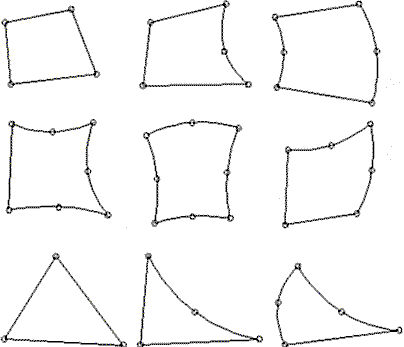
Abbildung 1: Knotenkonfiguration für 2D-Elemente
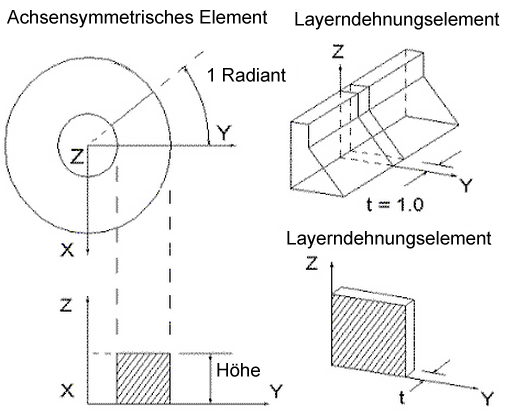
Abbildung 2: Anwendungen von 2D-Elementen
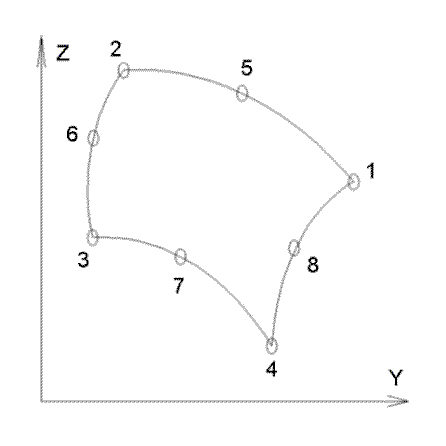
Abbildung 3: Beispiel für 2D-Element
Auswählen von 2D-Elementtypen
Es sind drei Arten von 2D-Elementen für eine nichtlineare Analyse verfügbar. Sie können diese in der Dropdown-Liste Geometrietyp auf der Registerkarte Allgemein des Dialogfelds Elementdefinition auswählen.
- Achsensymmetrisch: Wählen Sie diesen Geometrietyp für Elemente, die Volumenkörper mit geometrischen Last- und Randbedingungen um die Z-Achse modellieren. Negative Y-Koordinaten sind nicht zulässig. Wenn ein Punkt auf der Rotationsachse (Z-Achse) liegt, muss die Translation in Y-Richtung bestimmt werden. Knotenlasten werden durch die Anzahl der Radianten in einem Kreis (Last geteilt durch Radianten) normalisiert.
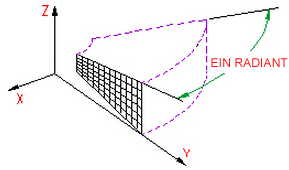
Abbildung 1: Axialsymmetrisches 2D-Modell
- Layerndehnung: Wählen Sie diesen Geometrietyp zum Modellieren von Volumenkörpern, die keine Verformung lotrecht zur YZ-Ebene aufweisen. Da keine Verformung in X-Richtung angenommen wird, wird bei der Analyse von einer Stärke von 1 Einheit ausgegangen; es kann eine Dicke eingegeben werden, diese Dicke wird jedoch nur für die 3D-Visualisierung in der Ergebnisanzeige verwendet. Alle Eingangslasten und Ergebnisse basieren auf einer Dicke von 1 Einheit.
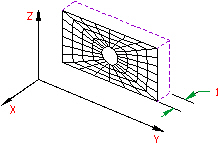
Abbildung 2: 2D-Layerndehnung
- Layernspannung: Wählen Sie diesen Geometrietyp zum Modellieren von Volumenkörpern einer bestimmten Dicke, die senkrecht zur YZ-Ebene liegen, aber keine Spannung senkrecht zur YZ-Ebene aufweisen. Die grundlegenden Beziehungen werden geändert, um die Spannung senkrecht zur YZ-Ebene auf Null zu setzen. Alle Lasten werden gleichmäßig über die Dicke verteilt.
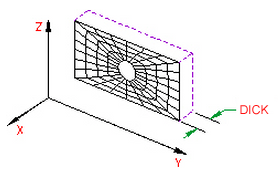
Abbildung 3: 2D-Layernspannungsmodell
2D-Elementparameter
Legen Sie im entsprechenden Listenfeld zunächst das Materialmodell auf der Registerkarte Allgemein des Dialogfelds Elementdefinition fest. Viele der zusätzlichen Eingabeparameter hängen vom ausgewählten Materialmodell ab. Die verfügbaren Materialmodelle sind in folgende Kategorien unterteilt. (Einzelheiten zu jedem Materialmodell finden Sie auf der entsprechenden Seite der Seite Materialeigenschaften.)
-
Elastisch
- Isotrop: Diese Materialmodelloption wird für Bauteile verwendet, die nur Verformungen im elastischen Bereich der Spannungs-Dehnungs-Kurve aufweisen. Um dieses Materialmodell verwenden zu können, müssen die Bauteile identische Materialeigenschaften in alle Richtungen haben. Die erforderlichen Materialeigenschaften sind ein einzelnes Elastizitätsmodul und Poisson-Koeffizient.
- Orthotrop: Dieses Materialmodell wird für Bauteile verwendet, die nur Verformungen im elastischen Bereich der Spannungs-Dehnungs-Kurve aufweisen. Das Bauteil kann über verschiedene Materialeigenschaften in bestimmte Richtungen verfügen. Die Materialeigenschaften können in einer oder in mehreren der drei orthogonalen Richtungen in einem rechteckigen Koordinatensystem unterschiedlich sein.
- Variable Tangente: Diese Materialmodelloption wird für die Analyse von geologischen Materialien verwendet. Dieses Modell beschreibt ein isotropes Material, in dem die Kompressions- und Schermodule Funktionen der Spannungs- und Dehnungsinvarianten sind.
- Kurve: Diese Materialmodelloption wird ebenfalls für die Analyse von geologischen Materialien verwendet. In diesem Modell werden die momentanen Kompressions- und Schermodule durch stückweise lineare Funktionen der aktuellen Volumendehnung definiert.
- Kurve mit Trennung: Diese Materialmodelloption ähnelt dem Kurvenmaterialmodell oben, mit der Ausnahme, dass bei der Analyse einiger Probleme die Zugspannungen aus der angewendeten Last den Gravitationsdruck nicht übersteigen dürfen. In diesem Fall können Sie dieses Materialmodell zur Simulation einer Spannungstrennung verwenden, z. B. das Materialmodell hat eine reduzierte Steifheit in Richtung der Zugspannungen, die den Gravitationsdruck überschreiten.
- Temperaturabhängig-isotrop: Dieses Materialmodell wird zur Modellierung von Materialien verwendet, die nur Verformungen im elastischen Bereich der Spannungs-Dehnungs-Kurve haben, aber auch Spannungen aufgrund eines Temperaturunterschieds aufweisen können.
- Duncan-Chang Erde: Das Duncan-Chang-Modell (1970) dient zum Simulieren von Erde. Es basiert auf triaxialen Bodentests und geht von einem hyperbolischen Spannungs-Dehnungs-Verhältnis aus. Bei Verwendung dieses Materialmodells darf als Geometrietyp nicht Layernspannung festgelegt werden, für die Analysebeschreibung auf der Registerkarte Weitere Einstellungen wird Nur Material-Nichtlinear festgelegt.
-
Hyperelastisch
- Mooney-Rivlin: Dieses Materialmodell wird zur Modellierung von hyperelastischen Materialien wie Gummi verwendet.
- Arruda-Boyce: Dieses Materialmodell ist ein hyperelastisches Materialmodell zur Modellierung von Gummimaterialien. Die Implementierung folgt dem Materialverhalten nach Ogden für volumenerhaltende Verformungsmodi.
- Ogden: Dieses Materialmodell wird zur Modellierung von hyperelastischen Materialien wie Gummi verwendet.
- Yeoh: Dieses Materialmodell wird zur Modellierung nahezu inkompressibler (volumenerhaltender), hyperelastischer Materialien, z. B. Gummi, verwendet. Hier ist nur die Analysebeschreibung Lagrange gesamt verfügbar.
- Neo-Hookean: Dieses Materialmodell wird zur Modellierung nahezu inkompressibler (volumenerhaltender), hyperelastischer Materialien, z. B. Gummi, verwendet. Hier ist nur die Analysebeschreibung Lagrange gesamt verfügbar.
- Van der Waals: Dieses Materialmodell wird zur Modellierung nahezu inkompressibler (volumenerhaltender), hyperelastischer Materialien, z. B. Gummi, verwendet. Hier ist nur die Analysebeschreibung Lagrange gesamt verfügbar.
-
Schaum
- Blatz-Ko: Dieses Materialmodell umfasst eine starke Kopplung zwischen volumetrischen und nichtvolumetrischen Bauteilen, wie z. B. das Kompressionsmodul. Eine separate Bestimmung wie bei anderen hyperelastischen Materialmodellen ist nicht möglich.
- Hyperelastisch Hyperfoam (Schaumstoff): Dieses Materialmodell wird für hyperelastische Materialien verwendet, ähnlich dem Ogden-Materialmodell. Dieses Materialmodell berücksichtigt die Komprimierbarkeit des Materials. Dies gilt nicht für Layerndehnungselemente.
-
Viskoelastisch
- Viscoelastic Mooney-Rivlin: Eine viskoelastische Variation des Mooney-Rivlin (hyperelastischen) Materialmodells.
- Thermisch Creep viskoelastisch: Dieses Materialmodell wird zur Modellierung von Materialien verwendet, die Verformungen nur im elastischen Bereich der Spannungs-Dehnungs-Kurve aufweisen, jedoch auch Kriechverhalten zeigen können. Kriechen tritt auf, wenn sich ein Modell mit der Zeit unter einer konstanten Last verformt. Weitere Informationen finden Sie im Absatz über das Definieren thermischer Eigenschaften von 2D-Elementen zum Einrichten des Kriechgesetzes für dieses Materialmodell.
- Viscoelastic Arruda-Boyce: Eine viskoelastische Variation des Arruda-Boyce (hyperelastischen) Materialmodells.
- Viscoelastic Blatz-Ko: Eine viskoelastische Variation des Blatz-Ko (Schaumstoff) Materialmodells.
- Viscoelastic Ogden: Eine viskoelastische Variation des Ogden (hyperelastischen) Materialmodells.
- Viscoelastic Hyperschaum: Eine viskoelastische Variation des Hyperschaum-Materialmodells.
- Linear viskoelastisch isotrop: Dies ist ein viskoelastisches Materialmodell, bei dem das Material Eigenschaften eines elastischen Volumenkörpers und einer viskosen Flüssigkeit aufweist. Die viskoelastischen Eigenschaften basieren auf der Prony-Serie. Die Eigenschaften sind in alle Richtungen gleich (isotrop) und unabhängig von der Temperatur.
- Linear viskoelastisch orthotrop: Dies ist ein viskoelastisches Materialmodell, bei dem das Material Eigenschaften eines elastischen Volumenkörpers und einer viskosen Flüssigkeit aufweist. Die viskoelastischen Eigenschaften basieren auf der Prony-Serie. Die Eigenschaften sind in drei lotrechte Richtungen unterschiedlich (orthotrop) und unabhängig von der Temperatur.
- Linear thermisch viskoelastisch isotrop: Dies ist ein viskoelastisches Materialmodell, bei dem das Material Eigenschaften eines elastischen Volumenkörpers und einer viskosen Flüssigkeit aufweist. Die viskoelastischen Eigenschaften basieren auf der Prony-Serie. Die Eigenschaften sind in alle Richtungen gleich (isotrop) und abhängig von der Temperatur.
- Viscoelastic Neo-Hookean: Dies ist eine viskoelastische Variation des Neo-Hookean (hyperelastischen) Materialmodells.
- Viscoelastic Yeoh: Dies ist eine viskoelastische Variation des Yeoh (hyperelastischen) Materialmodells.
- Viscoelastic Van der Waals: Dies ist eine viskoelastische Variation des Van der Waals (hyperelastischen) Materialmodells.
-
Plastisch
- von Mises mit isotroper Erhärtung: Diese Materialmodelloption wird für Bauteile verwendet, die während der Analyse eine plastische Verformung aufweisen können. Es wird eine bilineare Kurve definiert, um das Spannungs-Dehnungs-Verhältnis zu steuern.
- von Mises mit kinematischer Erhärtung: Diese Materialmodelloption wird ebenfalls für Bauteile verwendet, die während der Analyse eine plastische Verformung aufweisen können. Es wird eine bilineare Kurve definiert, um das Spannungs-Dehnungs-Verhältnis zu steuern. Diese Materialmodelloption ist der Option von Mises mit isotroper Erhärtung vorzuziehen, wenn das Modell einer zyklischen Last ausgesetzt werden soll.
- von Mises Kurve mit isotroper Erhärtung: Diese Materialmodelloption wird für Bauteile verwendet, die während der Analyse eine plastische Verformung aufweisen können. Sie können eine Spannungs-Dehnungs-Kurve mit mehreren Datenpunkten bestimmen, um das Spannungs-Dehnungs-Verhältnis zu steuern.
- von Mises Kurve mit kinematischer Erhärtung: Diese Materialmodelloption wird für Bauteile verwendet, die während der Analyse eine plastische Verformung aufweisen können. Sie können eine Spannungs-Dehnungs-Kurve mit mehreren Datenpunkten bestimmen, um das Spannungs-Dehnungs-Verhältnis zu steuern. Diese Materialmodelloption ist der Option von Mises mit isotroper Erhärtung vorzuziehen, wenn das Modell einer zyklischen Last (Bauschinger-Effekt) ausgesetzt werden soll.
- Temperaturabhängige Plastizität: Dieses Materialmodell wird zur Modellierung von Materialien verwendet, die während der Analyse eine plastische Verformung und aufgrund eines Temperaturunterschieds auch Spannung aufweisen können.
-
Viskoplastisch
- Thermisch Creep viskoplastisch: Dieses Materialmodell wird zur Modellierung von Materialien verwendet, die eine plastische Verformung und auch Kriechverhalten aufweisen können. Kriechen tritt auf, wenn sich ein Modell mit der Zeit unter eine konstanten Last verformt. Weitere Informationen finden Sie im Absatz über das Definieren thermischer Eigenschaften von 2D-Elementen zum Einrichten des Kriechgesetzes für dieses Materialmodell.
- Drucker-Prager: Dieses Materialmodell ähnelt den von Mises-Materialmodellen, verfügt zusätzlich jedoch noch über eine Fließfunktion. Das Modell geht davon aus, dass die volumetrische Belastung die Fließfunktion ändert. Dies ist in Materialien wie Beton und Felsen der Fall.
Geometrietyp: Geben Sie über das Dropdown-Feld Geometrietyp den Geometrietyp ein. Wenn Sie die Geometrietypen Layernspannung oder Layerndehnung verwenden, müssen Sie die Dicke des Bauteils im Feld Dicke des Dialogfelds Elementdefinition definieren.
Damit für die 2D-Elemente in diesem Bauteil die Mittelknoten aktiviert sind, wählen Sie in der Dropdown-Liste Mittelknoten die Option Einbezogen. Wenn diese Option aktiviert ist, haben die 2D-Elemente zusätzliche Knoten an den Mittelpunkten jeder Kante. Dadurch wird 2D-Element mit 4 Knoten zu einem 2D-Element mit 8 Knoten. Ein Element mit mittleren Knoten führt zu genaueren berechneten Abstufungen. Elemente mit mittleren Knoten verlängern die Verarbeitungszeit. Wenn das Netz ausreichend klein ist, wird mit den Mittelknoten u. U. kein wesentlich genaueres Ergebnis erzielt.
Verwenden Sie die Dropdown-Liste Analyseart, um den erwarteten Verschiebungstyp festzulegen. Kleine Verschiebung eignet sich für Bauteile, bei denen keine Bewegungen und nur kleine Dehnungen auftreten, und ignoriert alle geometrischen Effekte, die sich aus großen Verschiebungen ergeben. (Außerdem wird für Analysebeschreibung auf der Registerkarte Weitere Einstellungen die Option Nur Material-Nichtlinear festgelegt). Große Verschiebungen eignet sich für Bauteile, die keine Bewegung und/oder große Dehnungen aufweisen. (Die Analysebeschreibung auf der Registerkarte Erweiterte Einstellungen sollte ebenfalls der Analyse entsprechend festgelegt werden.)
- Die Verschiebung an den Mittelknoten ist immer eine Ausgabe. Bei der Spannung und Dehnung an den Mittelknoten handelt es sich nur um Ausgaben, wenn der Benutzer die Option zur Ausgabe dieser Ergebnisse vor der Durchführung der Analyse aktiviert. Die Option befindet sich im Dialogfeld Setup
 Modell einrichten
Modell einrichten Parameter
Parameter Weitere Einstellungen auf der Registerkarte Ausgabe. (Weitere Informationen finden Sie unter Steuern der Ausgabedateien.)
Weitere Einstellungen auf der Registerkarte Ausgabe. (Weitere Informationen finden Sie unter Steuern der Ausgabedateien.) - Legen Sie auf der Registerkarte

 Optionen
Optionen Analyse die Option Große Verschiebungen als Standard in nichtlinearen Analysen fest, um zu steuern, ob die Analyseart die Vorgabeeinstellungen für kleine oder große Verschiebungen übernimmt.
Analyse die Option Große Verschiebungen als Standard in nichtlinearen Analysen fest, um zu steuern, ob die Analyseart die Vorgabeeinstellungen für kleine oder große Verschiebungen übernimmt.
Steuern der Ausrichtung von 2D-Elementen
Es gibt zwei Achsensätze für 2D-Elemente: die Elementachsen und die Materialachsen. In diesem Absatz werden die Elementachsen als Elem1 und Elem2 und die Materialachsen als Mat1 und Mat2 bezeichnet. Andere Abschnitte der Dokumentation können sich auf beide Sätze als Achsen 1 und 2 beziehen.
Bei einer allgemeinen FEM-Analyse können Sie die Elementausrichtung (Elem1 und Elem2) ignorieren. Die Möglichkeit zum Ausrichten von Elementen ist bei Elementen mit orthotropen Materialmodellen hilfreich. Diese Einstellung wird auf der Registerkarte Ausrichtung des Dialogfelds Elementdefinition vorgenommen. Die Dropdown-Liste Methode enthält drei Optionen zum Festlegen, welche Elementseite die IJ-Seite sein soll. Wenn die Option Standard ausgewählt wird, wird die Seite eines Elements mit der höchsten Flächenzahl als IJ-Seite ausgewählt. Wenn die Option I-Knoten ausrichten ausgewählt wird, muss in den Feldern Y-Koordinate und Z-Koordinate eine Koordinate definiert werden. Der Knoten auf einem Element, der am nächsten zu diesem Punkt liegt, wird als I-Knoten bestimmt. Der J-Knoten ist der nächste Knoten auf dem Element, der gegen den Uhrzeigersinn (rechts um die + X-Achse) wandert. Wenn die Option IJ-Seite ausrichten aktiviert ist, muss in den Feldern Y- und Z-Koordinate eine Koordinate definiert werden. Die Seite eines Elements, die am nächsten zu diesem Punkt liegt, wird als IJ-Seite bestimmt. Die I- und J-Knoten werden so zugeordnet, dass der J-Knoten erreicht werden kann, wenn man vom I-Knoten aus gegen den Uhrzeigersinn am Element entlang wandert.
Wenn die IJ-Seite bestimmt ist, wird die Elementachse Elem1 als parallel zur IJ-Seite festgelegt. Achse Elem2 ist + 90 Grad um die X-Achse. Siehe Abbildung 1.
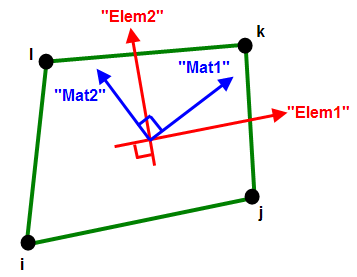
Abbildung 1: Elementachsen und Materialachsen
Das Elementachse Elem1 ist parallel zur IJ-Kante des Elements.
Die Materialachse Mat1 kann von der Elementachse versetzt werden.
Materialachsenrichtung: Wenn das orthotrope Materialmodell für 2D-Elemente verwendet wird, werden drei Materialachsen definiert. Materialachsen Mat1 und Mat2 befinden sich auf der Ebene des Elements, und Mat3 ist parallel zur X-Achse.
Es gibt zwei Möglichkeiten, die Materialachsen auf der Registerkarte Allgemein im Dialogfeld Elementdefinition zu definieren. Bei der ersten Methode wird mithilfe der Felder Y-Richtung und Z-Richtung ein Vektor definiert. Materialachse 1 ist parallel zum globalen Vektor. Materialachse 2 ist das Vektorprodukt aus X-Achse und Materialachse 1. In den Abbildungen 2 und 3 wird diese Methode dargestellt. Wenn in den Feldern Y-Richtung oder Z-Richtung kein Wert angegeben ist, werden die Materialachsen anhand des Werts im Feld Materialachse Rotationswinkel relativ zur Elementachse Elem1 ausgerichtet. Dies ist nützlich, wenn ein Bauteil aus einem Blech in eine bestimmte Form gebracht wurde. Der Rotationswinkel β entspricht dem Winkel von Materialachse 1 relativ zur Elementachse 1 jedes Elements. Siehe Abbildung 4.
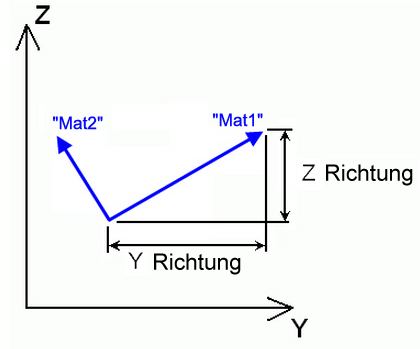
Abbildung 2: Definition von Y- und Z -Richtung der Materialachsenrichtung
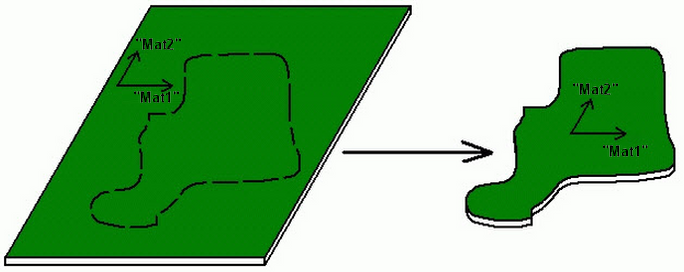
Abbildung 3: Aus orthotropem Material ausgeschnittenes Bauteil
Obwohl das Netz willkürlich ist und willkürliche Elementachsen erzeugt, sind die Materialachsen konsistent.
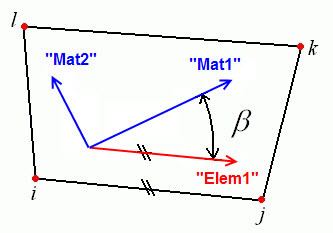
Abbildung 4: Definition des Rotationswinkels der Materialachsenrichtung
Definieren der thermischen Eigenschaften von 2D-Elementen
Abschnitt Thermisch:
Wenn ein 2D-Element-Bauteil ein Materialmodell mit thermischen Effekten verwendet, müssen Sie im Feld Spannungsfreie Referenztemperatur auf der Registerkarte Thermisch des Dialogfelds Elementdefinition einen Wert festlegen. Dieser Wert wird als Referenztemperatur verwendet, um elementbasierte Lasten zu berechnen, die mittels bilinearer Interpolation von Knotentemperaturen einer Randbedingung mit thermischem Wachstum zugewiesen wurde.
Abschnitt Kriechdehnung:
Wenn ein 2D-Element-Bauteil ein Materialmodell mit Kriechdehnung verwendet, wählen Sie die Option in der Dropdown-Liste Kriechgesetz aus. Diese Auswahl wird bei der Analyse zum Berechnen der Kriecheffekte verwendet. Folgende Kriechgesetze stehen zur Verfügung:
- Kein Kriechen: Wenn diese Option ausgewählt wird, werden keine Kriecheffekte in der Analyse berücksichtigt.
- Potenzgesetz: Diese Option ist als uniaxiales Kriechgesetz bekannt. Die Gleichung ist
 = C
1
x
= C
1
x C2
x t
C3
.
C2
x t
C3
. - Garofalo: Diese Option ist auch als hyperbolisches Sinus-Kriechgesetz bekannt. Die Gleichung ist
 = A
0
x [sinh(A
1
x
= A
0
x [sinh(A
1
x  )]
A2
.
)]
A2
. - Doppeltes Potenzgesetz: Diese Option ähnelt dem Potenzgesetz, hat jedoch eine zusätzliche Größe, um Ergebnisse zu erzielen, die bei hohen Spannungswerten näher an experimentellen Ergebnissen liegen. Die Gleichung ist
 = C
1
x
= C
1
x  C
2
x t
C3
+ C
4
x
C
2
x t
C3
+ C
4
x C5
x t
C6
.
C5
x t
C6
.
Dabei ist![]() die effektive Kriechdehnungsrate und
die effektive Kriechdehnungsrate und![]() ist die effektive Spannung. Wichtige Informationen zum Eingeben der Materialeigenschaften finden Sie auch unter Viskoelastische Materialeigenschaften für das thermische Kriechverhalten.
ist die effektive Spannung. Wichtige Informationen zum Eingeben der Materialeigenschaften finden Sie auch unter Viskoelastische Materialeigenschaften für das thermische Kriechverhalten.
Wenn die Kriechanalysen für gleich große Unterteilungen des Zeitschritts berechnet werden sollen, wählen Sie die Option Feste Unterschritte im Dropdown-Feld Zeit-Integrationsmethode. Wenn die Kriechanalysen für unterschiedlich große Unterteilungen des Zeitschritts berechnet werden sollen, wählen Sie die Option Flexible Unterschritte. Diese beiden Methoden basieren auf einer zeitlichen Erhärtung und verwenden explizite Zeit-Integrationsmethoden. Diese Methoden können unter bestimmten Lastbedingungen instabil werden. Wenn Sie das Materialmodell Thermisch Creep viskoplastisch verwenden, ist im Dropdown-Feld Zeit-Integrationsmethode eine zusätzliche Option verfügbar: die Alpha-Methode. Diese Methode verwendet ein implizites Zeit-Integrationsschema zur Verbesserung des Kriechverhaltens. Diese Methode kann uneingeschränkt stabil sein.
Geben Sie die Temperatur an, bei der keine thermische Spannung im Feld Spannungsfreie Referenztemperatur vorhanden ist.
Die Option Effektiv in der Dropdown-Liste Kriechdehnungsdefinition eignet sich für eine Analyse mit nicht zyklischer Last.
Bei der Analyse werden die Kriechanalysen als Iterationen in Unterschritten jedes Zeitschritts ausgeführt. Sie können im Feld Maximale Anzahl der Teilschritte festlegen, wie viele Unterschritte in einem einzigen Zeitschritt zulässig sind. Im Feld Höchstanzahl der Iterationen in einem Teilschritt können Sie ferner festlegen, wie viele Iterationen in einem einzigen Unterschritt ausgeführt werden können. Nach jeder Unterschritt-Iteration werden Kriechspannung und -dehnung mit der vorherigen Iteration verglichen. Wenn der Wert nicht innerhalb der in den Feldern Kriechdehnungskalkulationstoleranz und Kriechspannungs-Kalkulationstoleranz festgelegten Toleranzen liegt, ist eine andere Iteration erforderlich.
Wenn Sie eine Zeit-Integrationsmethode der Alpha-Methode verwenden, muss der Zeit-Integrationsparameter festgelegt werden. Um für das Zeit-Integrationsschema eine vollständig explizite Methode zu verwenden (aber eine andere als die explizite Methode mit festen/flexiblen Unterschritten), geben Sie in das Feld Zeit-Integrationsparameter den Wert 0.0 ein. Um eine vollständig implizite Methode zu verwenden, geben Sie in das Feld Zeit-Integrationsparameter den Wert 1.0 ein. Wenn der Integrationsparameter größer als 0.5 ist, ist diese Methode uneingeschränkt stabil.
Erweiterte 2D-Elementparameter
Wählen Sie in der Dropdown-Liste Analysebeschreibung auf der Registerkarte Weitere Einstellungen die Formulierungsmethode aus, die Sie für die 2D-Elemente verwenden möchten.
- Wenn die Option Nur Material-Nichtlinear aktiviert ist, werden nichtlineare Materialmodelleffekte berücksichtigt, alle Analysen werden jedoch basierend auf der nicht deformierten Geometrie durchgeführt. Diese Formulierung eignet sich also für Bauteile mit kleinen Dehnungen und keiner Bewegung. Dies ist die einzige verfügbare Option, wenn auf der Registerkarte Allgemein als Analyseart die Option Kleine Verschiebungen ausgewählt wurde.
- Die Option Lagrange gesamt richtet sich nach der ursprünglichen, nicht verschobenen Konfiguration des Modells für alle statischen und kinematischen Variablen. Die Formulierung eignet sich für Bauteile mit Bewegung und kleinen Dehnungen. Beachten Sie, dass die Materialeigenschaften sich auf die Spannung und Dehnung beziehen müssen.
- Die Option Lagrange aktualisiert bezieht sich auf die zuletzt berechnete Konfiguration des Modells für alle statischen und kinematischen Variablen. Die Formulierung eignet sich für Bauteile mit Bewegung und großen Dehnungen. Beachten Sie, dass die Materialeigenschaften sich auf die tatsächliche Spannung und Dehnung beziehen müssen.
Wählen Sie als Nächstes in der Dropdown-Liste Integrationsgradden Integrationsgrad für die 2D-Elemente in diesem Bauteil aus. Für rechteckig geformte Elemente wählen Sie die Option 2. Ordnung. Für leicht verformt Elemente wählen Sie die Option 3. Ordnung. Für extrem verformte Elemente wählen Sie die Option 4. Ordnung. Die Berechnungszeit für die Formulierung der Elementsteifigkeit erhöht sich mit der dritten Potenz der Integrationsreihenfolge. Aus diesem Grund sollte der niedrigste Integrationsgrad verwendet werden, der akzeptable Ergebnissen erzeugt, um die Verarbeitungszeit zu verkürzen.
Die Aktualisierungsmethode für Spannung wird verwendet, wenn als Materialmodell (auf der Registerkarte Allgemein) eines der folgenden plastischen Materialmodelle festgelegt wird:
- von Mises mit isotroper Erhärtung
- von Mises mit kinematischer Erhärtung
- von Mises Kurve mit isotroper Erhärtung
- von Mises Kurve mit isotroper Erhärtung
Diese Einstellung steuert den numerischen Algorithmus für die Integration der konstitutiven Gleichungen (Spannungs-/Dehnungsgesetz), wenn das Material plastisch wird. Als Aktualisierungsmethode für Spannung stehen die folgenden Optionen zur Verfügung:
- Explizit: (Ursprüngliche Methode). Diese Option verwendet das explizite subinkrementelle Forward-Euler-Verfahren zur Integration der konstitutiven Gleichungen. Die Option Explizit eignet sich am besten für einfache Probleme, wie einfache Spannung, da die Methode schneller ausgeführt wird. Diese Option reagiert jedoch empfindlicher auf die Last- und Zeitschrittgröße.
- Allgemeiner Mittenpunkt: Diese Option verwendet eine implizite Methode für die Integration der konstitutiven Gleichungen. Sie reduziert die Fehlerhäufung und stellt sicher, dass der Aktualisierungsprozess für die Spannung uneingeschränkt stabil ist. Daher eignet sich diese Option besser für komplizierte Analysen, z. B. Kontaktprobleme und starke Plastizität.
Der Wert für Parameter für allgemeinen Mittenpunkt wird verwendet, wenn für die Aktualisierungsmethode für Spannung die Option Allgemeiner Mittenpunkt ausgewählt wird. Der gültige Bereich für diesen Wert liegt zwischen 0 und 1 (einschließlich). Wenn für den Parameter 0 festgelegt wird, ist der resultierende Algorithmus ein vollständig explizites Mitglied der Algorithmus-Familie (ähnlich der Option Explizit für Aktualisierungsmethode für Spannung); die Lösung ist jedoch nicht uneingeschränkt stabil. Wenn der Parameter 0.5 oder größer ist, ist die Methode uneingeschränkt stabil. Wenn für den Parameter 0.5 festgelegt wurde, ist die Lösung ein Mittelpunkt-Algorithmus; wenn der Wert 1 ist, wird die Lösung als vollständiger Backward-Euler-Algorithmus oder Nächster-Punkt-Algorithmus bezeichnet und ist vollständig implizit. Ein Wert von 1 ist genauer als andere Werte, insbesondere bei großen Zeitschritten.
Die Option Dehnungsmessungen wird verwendet, wenn für das Materialmodell (auf der Registerkarte Allgemein) Isotrop und für die Analysebeschreibung Lagrange aktualisiert festgelegt wird. Die Optionen sollen die Konvergenz der Methode Lagrange aktualisiert verbessern. Für die Dehnungsmessungen sind folgende Optionen verfügbar:
- Almansi Dehnung: (Ursprüngliche Methode). Diese Option verwendet die Cauchy-Spannung und die Almansi-Dehnung für die konstitutive Beziehung. Sie ist jedoch auf Fälle mit kleiner Dehnung beschränkt.
- Log-Dehnung: Diese Option verwendet die Cauchy-Spannung und die virtuelle Log-Dehnung (inkrementelle Dehnung) für die konstitutive Beziehung. Sie ist in allen Fällen akzeptabel, auch bei großen Dehnungen. Dies ist ein hypoelastisches Modell und hat den Nachteil, dass es bei nicht komprimierbarem Material (Poisson-Koeffizient = 0.5) besser funktioniert als bei komprimierbaren Materialien. Grund hierfür ist die Annahme, dass das Schermodul eine Konstante ist, während es sich in Wirklichkeit an das sich ändernde Volumen anpasst.
Wenn das Kontrollkästchen Überlappen der Elemente zulassen aktiviert ist, können überlappende Elemente bei der Dekodierung der Linien in Elemente erstellt werden. Eine Überlappung kann bei der Modellierung von Elementen erforderlich sein. Dies gilt besonders für Probleme, die auf planare Bewegung beschränkt sind.
Um die Spannungsergebnisse für jedes Element während der Analyse bei jedem Schritt in die Protokolldatei im Textformat zu schreiben, aktivieren Sie das Kontrollkästchen Detaillierte Spannungsausgabe. Dies kann zu großen Ausgabemengen führen.
Wenn eines der von Mises-Materialmodelle ausgewählt wurde, können Sie wählen, ob der aktuelle Materialstatus (elastisch oder plastisch), die aktuelle Streckgrenze, die aktuelle Fließspannungsgrenze, die zugehörige Spannungsgrenze und die entsprechende Ausgabe für plastische Spannung an Eckknoten und/oder Integrationspunkten bei jedem Zeitschritt vorhanden sein sollen. Wählen Sie dazu die entsprechende Option in der Dropdown-Liste Weitere Ausgabe aus.
Definieren von Bodenverhältnissen
Wenn das Materialmodell Duncan-Chang ausgewählt ist, wird die Registerkarte Erdreich aktiviert. Machen Sie entsprechend der Analyse die folgenden Eingaben. Diese Eingaben bezieht sich auf den Anfangszustand des Bodens. Weitere Informationen finden Sie auch unter Theoretische Beschreibung von Duncan-Chang.
- Hydrostatischen Druck überlagern Wenn diese Option aktiviert ist, wird die Anfangsspannung aus einem konstanten hydrostatischen Druck erstellt, der in das entsprechende Feld eingegeben wird. (Der hydrostatische Druck wirkt in diesem Fall gleichmäßig in alle Richtungen und ist nicht mit einem Druck zu verwechseln, der mit der Tiefe wächst). Der Wert für den Druck muss größer als 0 sein.
- Eigengewicht überlagern Wenn diese Option aktiviert ist, wird die Anfangsspannung aus dem Gewicht des modellierten Bodens erstellt.
- Referenzpunkt auf Oberfläche Geben Sie eine X-, Y- und Z-Koordinate an. Dadurch wird festgelegt, wo der Druck aufgrund des Gewichts der Erde gleich null ist. Wenn das Modell ein Bodenabschnitt tief unter der Erde ist, dann kann der Referenzpunkt über dem modellierten Bauteil liegen.
- Koeffizient des ebenen Erddrucks Die meisten Böden erzeugen keine echte hydrostatische Spannung (gleichmäßig in alle Richtungen). Die Spannung in die horizontale Richtung beträgt normalerweise ein Bruchteil der vertikalen normalen Spannung. Das Verhältnis von lateraler und vertikaler Spannung definiert den Koeffizienten des ebenen Erddrucks. Die Eingabe sollte in einem Bereich zwischen 0 und 1 liegen.
- Erdbeschleunigung Um aufgrund des Eigengewichts eine Spannungsverteilung zu erzeugen, geben Sie die Erdbeschleunigungskonstante und die Richtung ein, in die die Schwerkraft wirkt, um die Spannungsverteilung zu erstellen. Die Richtung ist normalerweise die gleiche Richtung, in die die Schwerkraft in der Analyse wirkt. Es kann jedoch auch eine andere Richtung verwendet werden, wenn das Modell den Boden in einer anderen Ausrichtung zwischen dem Zeitpunkt, zu dem die Anfangsspannung erstellt wurde, und der aktuellen Ausrichtung des Modells darstellt. Der Boden wurde verschoben.
Definieren von Typen der Schädigungsanalyse
Wenn das Materialmodell Orthotrop und der Geometrietyp Layernspannung ist, dann ist die Registerkarte Schädigung aktiviert.
Das Schädigungsmodell simuliert die beginnende Schädigung und das fortschreitende Wachstum für elastisch-spröde, orthotrope Materialien. Das Modell dient in erster Linie zur Simulation von faserverstärkten Verbundmaterialien. Weitere Informationen zu den Berechnungen finden Sie unter Schädigung - Theoretische Beschreibung.
Das Schädigungsmodell eignet sich für die Analysebeschreibungen Nur nicht-lineares Material und Lagrange insgesamt, jedoch nicht für die Methode Lagrange aktualisiert.
Es können die folgenden Schädigungsbeginnkriterien ausgewählt werden:
- Keine Es wird keine Schädigungsberechnung durchgeführt.
- Schädigungsbeginn Es wird berechnet, ob und wo im Bauteil Schädigung auftritt. Es wird jedoch nicht berechnet, was nach dem Schädigungsbeginn geschieht. Das Faser Zugkriterium (fI), das Faser Druckkriterium (fII), das Geflecht Zugkriterium (fIII) und Geflecht Druckkriterium (fIV) werden berechnet.
- Schädigungsbeginn und -entwicklung Es wird berechnet, was nach dem Auftreten der Schädigung geschieht. Die Elementsteifheit wird verringert, wenn eine Schädigung auftritt. Zusätzlich zu den oben berechneten Werten werden die Faserschädigung Zug (dft), die Faserschädigung Druck (d fc ), die Geflechtschädigung Zug (dmt), die Geflechtschädigung Druck (dmc) und die Schädigungsenergiedichte (ΔED) berechnet.
- Schädigungsbeginn und stabilisierte Entwicklung Die vorherige Methode empfiehlt sich, wenn die Effekte nach der Schädigung benötigt werden, die Analyse kann jedoch instabil sein, wenn die Schädigung aufgrund des plötzlichen Verlusts der Steifigkeit auftritt. Bei dieser Methode entsteht eine gewisse viskose Regularisierung (Duvaut-Lions), um die Lösung zu stabilisieren. Da diese künstlich erzeugt wird, sollte die minimal erforderliche Viskosität verwendet werden, um eine stabile Lösung zu erzielen. Vergleichen Sie nach der Analyse das Ergebnis der Schädigungsenergiedichte mit dem Ergebnis der viskosen Energiedichte. Die viskose Energiedichte muss kleiner als die Schädigungsenergiedichte sein, damit die viskosen Effekte vernachlässigt werden können. Zusätzlich zu den oben berechneten Werten wird die viskose Energiedichte (ΔE
V
) berechnet. Wenn diese Option ausgewählt ist, wird im Abschnitt Viskositätsparameter für Schädigungsstabilisierung auch die folgende Eingabe aktiviert:
- Lokale Achse 1 (Zug) der Viskositätskoeffizient für den Modus des Faserzugs (ηft)
- Lokale Achse 1 (Druck) der Viskositätskoeffizient für den Modus des Faserdrucks (ηFC)
- Lokale Achse 2 (Zug) der Viskositätskoeffizient für den Modus des Matrixzugs (ηft)
- Lokale Achse 2 (Druck) der Viskositätskoeffizient für den Modus des Matrixdrucks (ηFC)
Grundlegende Schritte zum Verwenden von 2D-Elementen
- Stellen Sie sicher, dass ein Einheitensystem definiert ist.
- Stellen Sie sicher, dass das Modell einen nichtlinearen Analysetyp verwendet.
- Klicken Sie mit der rechten Maustaste auf die Überschrift Elementtypfür das Bauteil, das ein 2D-Element sein soll. Tipp: Nützliche Befehle zum Konvertieren von 3D-Modellen in 2D-Modelle sind Zeichnen
 Muster
Muster Neu positionieren und skalieren, Zeichnen
Neu positionieren und skalieren, Zeichnen  Muster
Muster Drehen oder kopieren und Zeichnen
Drehen oder kopieren und Zeichnen  Ändern
Ändern Auf Ebene projizieren. Sie können beispielsweise versehentlich ein Netz in der XY-Ebene erstellen. Sie können das Netz mit dem Befehl Neu positionieren und skalieren oder Drehen auf die YZ-Ebene drehen. Durch Abrunden können einige Knoten einen kleinen X-Koordinatenwert haben, der verhindert, dass der Elementtyp auf 2D gesetzt wird. Verwenden Sie in diesem Fall Auf Ebene projizieren, damit die Knoten auf der YZ-Ebene genau gefangen werden.
Auf Ebene projizieren. Sie können beispielsweise versehentlich ein Netz in der XY-Ebene erstellen. Sie können das Netz mit dem Befehl Neu positionieren und skalieren oder Drehen auf die YZ-Ebene drehen. Durch Abrunden können einige Knoten einen kleinen X-Koordinatenwert haben, der verhindert, dass der Elementtyp auf 2D gesetzt wird. Verwenden Sie in diesem Fall Auf Ebene projizieren, damit die Knoten auf der YZ-Ebene genau gefangen werden. - Wählen Sie den Befehl 2D.
- Klicken Sie mit der rechten Maustaste auf die Überschrift Elementdefinition.
- Wählen Sie den Befehl Elementdefinition bearbeiten.
- Wählen Sie auf der Registerkarte Allgemein den gewünschten Materialmodus im Dropdown-Feld Materialmodell aus.
- Wählen Sie die gewünschte Geometrie im Dropdown-Feld Geometrietyp aus.
- Geben Sie die Dicke der 2D-Elemente ein, wenn Sie im Dropdown-Feld Geometrietyp die Option Layernspannung oder Layerndehnung ausgewählt haben.
- Wenn Sie ein Materialmodell ausgewählt haben, das thermische Effekte oder Kriecheffekte/viskoelastische Effekte einschließt, geben Sie die erforderlichen Informationen auf der Registerkarte Thermisch ein.
- Klicken Sie auf OK.